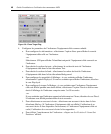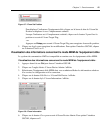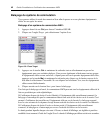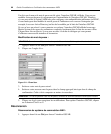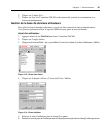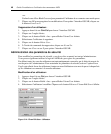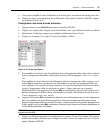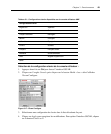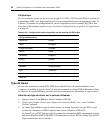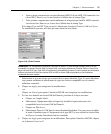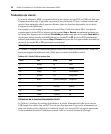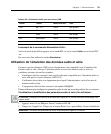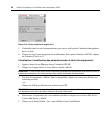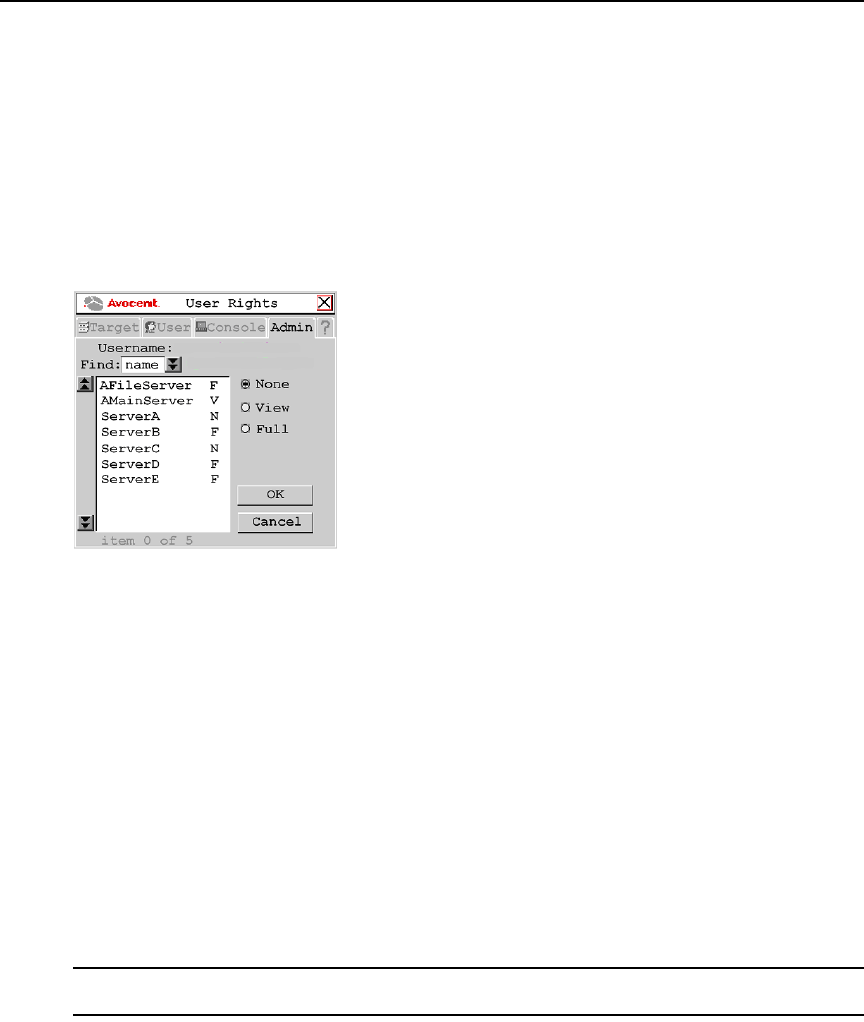
Chapitre 3 : Fonctionnement 47
5. Vous pouvez modifier le nom d’utilisateur ou le mot de passe, ou autoriser un mot de passe vide.
6. Cliquez sur Apply po
ur enregistrer les modifications. Pour quitter l’interface OSCAR, cliquez
sur le bouton Cancel ou X.
Configuration des droits
d’accès utilisateur :
1. Appuyez deux fois sur
Ctrl+Ctrl pour lancer l’interface OSCAR.
2. Cliquez sur l’onglet Admin. Cliquez su
r le bouton fléché « bas » pour afficher l’écran User Admin.
3. Sélectionnez l’utilisateur auquel vous s
ouhaitez attribuer des droits d’accès.
4. Cliquez sur le bouton Us
er rights. L’écran User Rights s’affiche.
Figure 3.15 : Écran User Rights
5. Pour modifier les droits d’accès d’un utilisateur à un seul équipement cible, cliquez dessus dans la
liste des équipements disponibles. Sélectionnez le niveau d’accès approprié : none, view ou full.
-ou-
Pour modifier les droits d'accès d’un utilisateur à plusieurs équipements cibles, appuyez sur la
tou
che
Ctrl et maintenez-la enfoncée puis sélectionnez un par un les équipements cibles que
vous souhaitez voir contrôlés de façon extérieure. Vous pouvez également sélectionner tout un
groupe d’équipements cibles les uns après les autres : cliquez pour cela sur le premier
équipement de la liste, appuyez sur la touche
Maj et maintenez-la enfoncée puis cliquez sur le
dernier équipement de la liste afin de sélectionner l’ensemble. Sélectionnez ensuite le niveau
d’accès approprié : none, view ou full.
6. Appuyez sur la touche
Ctrl et maintenez-la enfoncée tout en sélectionnant un par un les équipements
que vous souhaitez voir contrôlés de façon externe. Vous pouvez également sélectionner tout un
groupe d’équipements cibles les uns après les autres : cliquez pour cela sur le premier équipement de
la liste, appuyez sur la touche
Maj et maintenez-la enfoncée puis cliquez sur le dernier équipement de
la liste afin de sélectionner l’ensemble.
REMARQUE : Vous devez attribuer les droits des utilisateurs pour chaque module IQ MDM et chaque
équipement cible MDM.
7. Cliquez sur OK pour enregistrer les modifications et revenir à l’écran User Admin. Vous pouvez
sélectionner un autre utilisateur pour configurer les droits d’accès ou cliquer sur Close or X pour
quitter l’interface OSCAR.